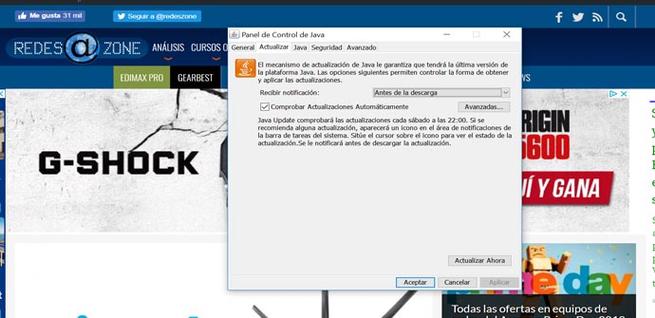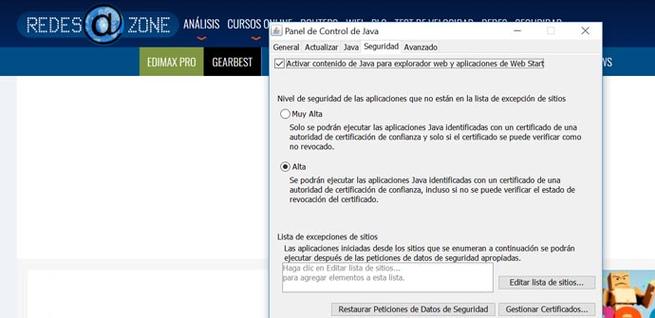Cómo usar Java en Windows 10 sin poner en peligro tu ordenador
Java es una de las plataformas informáticas más populares. Son muchos los programas y servicios basados en este sistema. Sin embargo en los últimos tiempos no cuenta con demasiados amigos. El motivo es por las brechas de seguridad y las vulnerabilidades que tiene. Hay quienes incluso recomiendan deshabilitar o desinstalarlo completamente del equipo. Pero la realidad es que son muchas aplicaciones y sitios web que funcionan gracias a esta plataforma. En este artículo vamos a explicar cómo utilizar Java de forma segura en Windows 10 y así no comprometer nuestro equipo.
Cómo utilizar Java de forma segura
Es muy común encontrarnos con noticias relacionadas con vulnerabilidades y errores de Java. Fallos que pueden poner en riesgo la seguridad de los usuarios. Es por ello que conviene tener en cuenta algunos consejos y buenos hábitos para preservar el buen funcionamiento de nuestros equipos. Además, incluso puede llegar a provocar filtraciones de datos.
Tener la última versión
Lo primero que debemos tener es la última versión de la plataforma instalada. Como sabemos, en ocasiones surgen amenazas y vulnerabilidades que pueden comprometer los sistemas. Normalmente aparecen parches que pueden solucionar estos problemas.
Por tanto es muy importante tener la última versión instalada y no estar utilizando una anticuada que pueda comprometer nuestra seguridad.
Para ello simplemente hay que ir a Inicio y acceder al Panel de control (lo escribimos en la barra de búsqueda). Nuevamente en la barra de búsqueda escribimos Java y accedemos. Una vez dentro vamos a la pestaña Actualizar, donde podemos comprobar actualizaciones de forma automática. De esta manera, al marcarlo así, nos aseguramos de tener siempre la última versión instalada.
Nivel de seguridad
No siempre cuando accedemos a una página es segura. Puede que se inicie Java en un sitio que no sea confiable. Para evitar que se inicie en sitios que puedan causar problemas, es importante marcar el nivel de seguridad. Este nivel puede ser bajo, medio, alto o muy alto.
Si por ejemplo optamos por establecer el nivel de seguridad para la aplicación como Muy alto, solo la aplicación Java certificada por una autoridad de confianza podrá ejecutarse. Si el nivel de seguridad de una aplicación es Alto, la aplicación Java certificada por una autoridad de confianza podrá ejecutarse aunque no se verifique el estado de revocación del certificado.
Dejarlo en medio o bajo significa que nuestro equipo puede ser vulnerable a ataques de seguridad.
Para establecer un nivel hay que ir a la pestaña de seguridad y seleccionar alta o muy alta. De esta manera podremos proteger más nuestro equipo.
Indicaciones de seguridad
Antes de iniciar Java en el navegador aparece un mensaje que nos muestra el riesgo. Nos solicita confirmación antes de abrirlo. Esto significa que, en caso de que aparezca un mensaje de riesgo alto, no ejecutarlo.
También es aconsejable restaurar las solicitudes de seguridad periódicamente. Para ello nuevamente vamos a la pestaña de Seguridad y, debajo, encontraremos Restaurar Peticiones de Datos de Seguridad.
De esta manera podremos utilizar Java de manera más segura en Windows 10.
Via: www.redeszone.net
 Reviewed by Anónimo
on
5:10
Rating:
Reviewed by Anónimo
on
5:10
Rating: